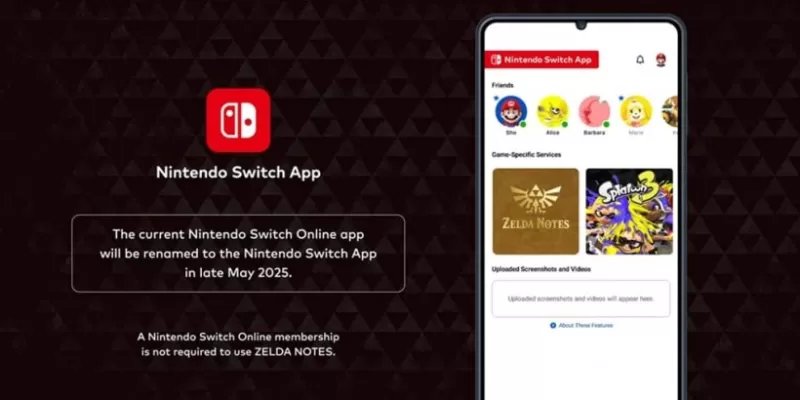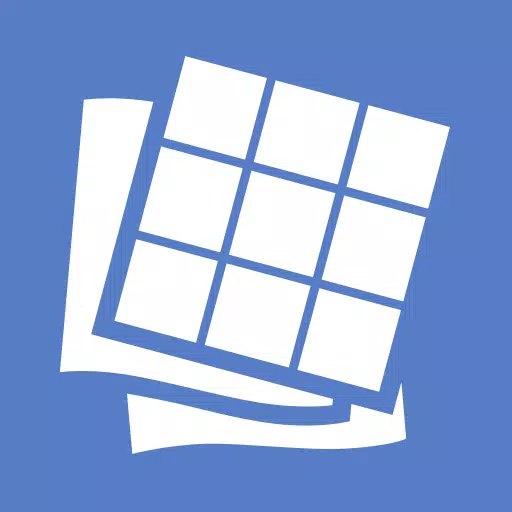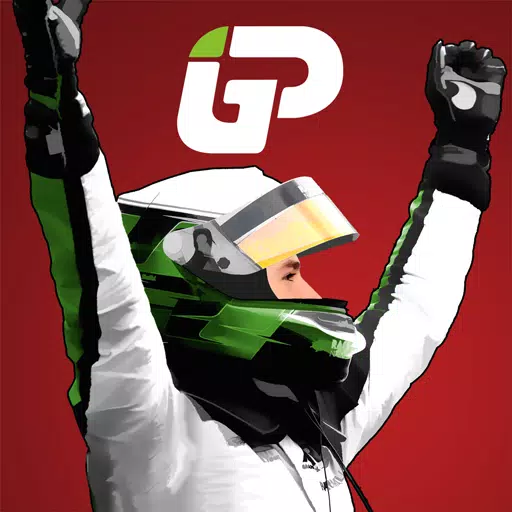Trải nghiệm niềm vui hoài cổ của trò chơi couch co-op với Minecraft! Hướng dẫn này chi tiết cách thiết lập nhiều người chơi màn hình chia trên Xbox One hoặc các bảng điều khiển tương thích khác của bạn. Tập hợp bạn bè, đồ ăn nhẹ và đồ uống của bạn - hãy bắt đầu!
Cân nhắc quan trọng:
Hình ảnh: Ensigame.com 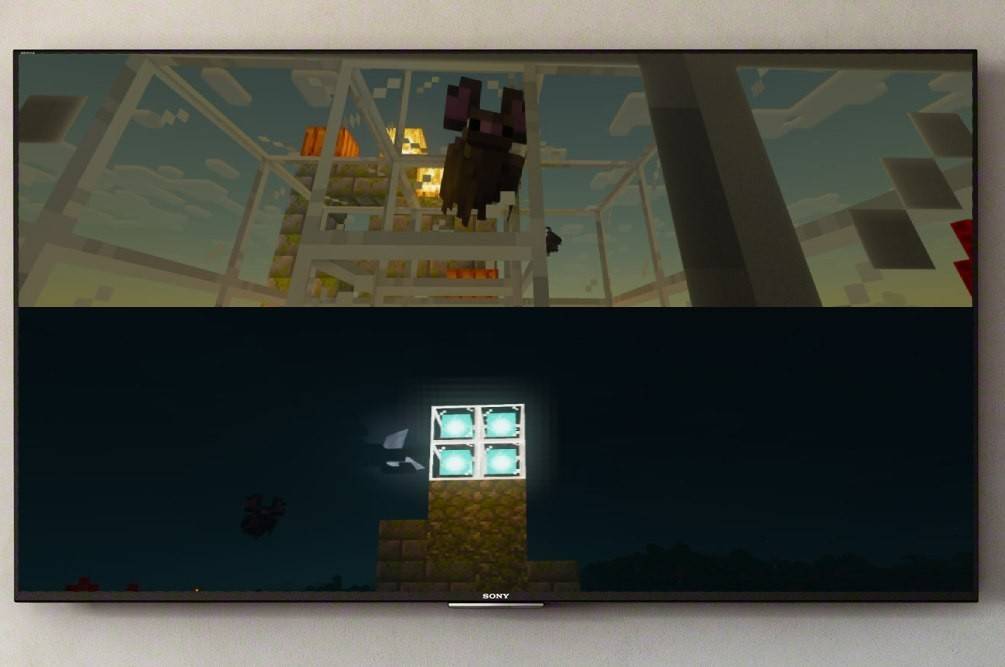
Trò chơi màn hình phân chia cục bộ:
Hình ảnh: Ensigame.com 
- Kết nối bảng điều khiển của bạn: Sử dụng cáp HDMI để có kết quả tối ưu.
- Khởi chạy Minecraft: Chọn "Trò chơi mới" hoặc tải một thế giới hiện có. Điều quan trọng, vô hiệu hóa nhiều người chơi trong cài đặt trò chơi.
- Định cấu hình thế giới của bạn: Chọn độ khó, chế độ trò chơi và các tham số thế giới khác. Bỏ qua điều này nếu tải một thế giới có sẵn.
- Bắt đầu trò chơi: Nhấn nút "Bắt đầu" (hoặc tương đương) để bắt đầu. Thêm người chơi:
- Khi trò chơi tải, hãy sử dụng nút thích hợp trên bộ điều khiển của bạn để thêm người chơi bổ sung (ví dụ: nút "Tùy chọn" trên PS, nút "Bắt đầu" trên Xbox). Bạn có thể cần nhấn nút này hai lần. Đăng nhập người chơi:
- Mỗi người chơi đăng nhập vào tài khoản tương ứng của họ. Thưởng thức!
- Màn hình sẽ tự động chia thành các phần cho mỗi người chơi. Hình ảnh: Ensigame.com
Hình ảnh: Alphr.com
 Hình ảnh: Alphr.com
Hình ảnh: Alphr.com
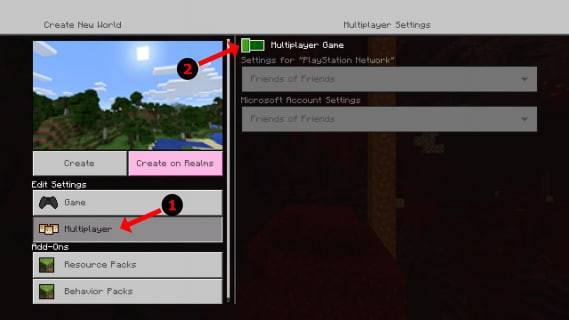 Hình ảnh: Alphr.com
Hình ảnh: Alphr.com
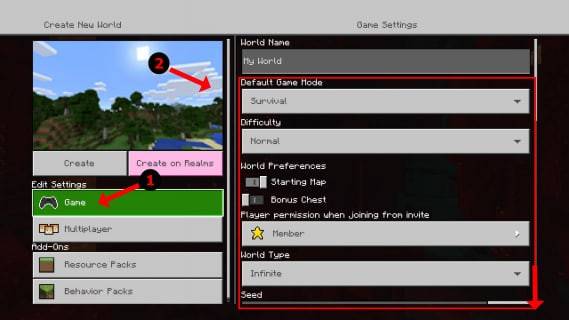 Hình ảnh: pt.wikihow.com
Hình ảnh: pt.wikihow.com 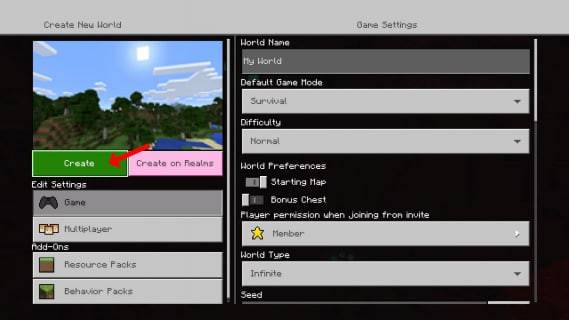
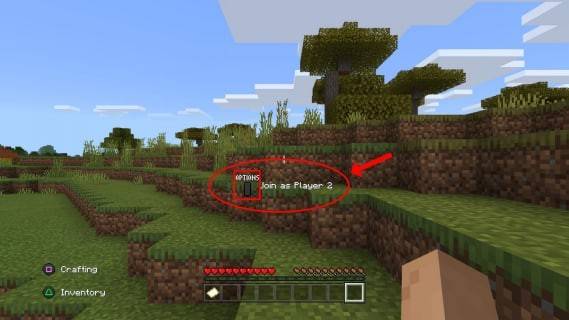
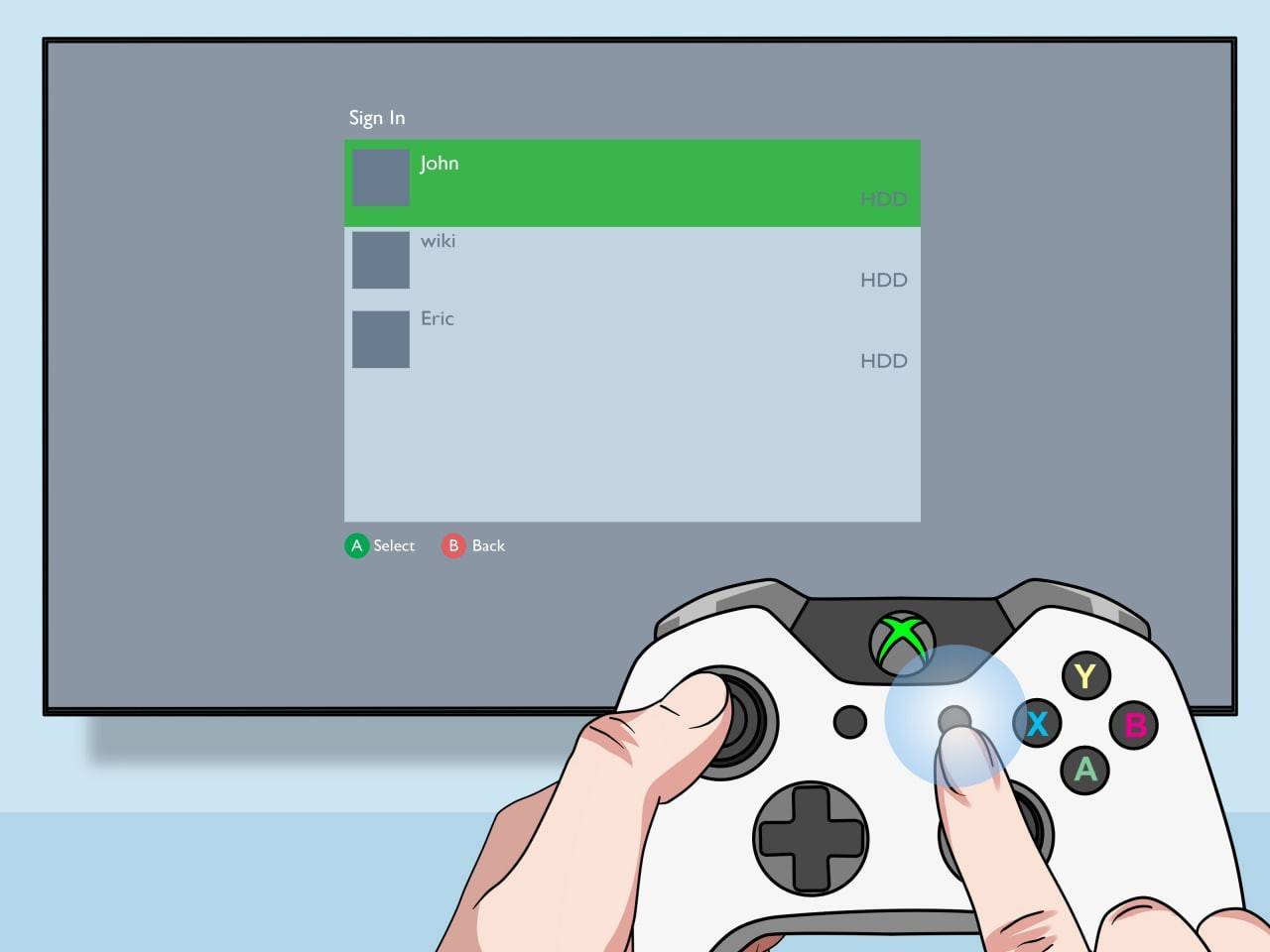 nhiều người chơi trực tuyến với màn hình phân chia cục bộ:
nhiều người chơi trực tuyến với màn hình phân chia cục bộ:
Trong khi màn hình chia trực tiếp với người chơi trực tuyến không được hỗ trợ, bạn có thể kết hợp màn hình phân chia cục bộ với nhiều người chơi trực tuyến. Thực hiện theo các bước cho màn hình phân chia cục bộ, nhưng Bật nhiều người chơi
trong cài đặt trò chơi. Gửi lời mời đến bạn bè trực tuyến của bạn để tham gia trò chơi của bạn.  Hình ảnh: YouTube.com
Hình ảnh: YouTube.com
Sống lại sự kỳ diệu của trò chơi hợp tác cổ điển với chế độ chia màn hình của Minecraft. Hãy tận hưởng cuộc phiêu lưu với bạn bè!